Popravek vstopne točke napake na postopek Culaunchkernel_ptsz ni bilo najdeno v knjižnici DLL NVCUDA.Dll

- 3783
- 583
- Homer O'Connell
V današnjem članku bomo analizirali eno precej pogoste napake med video karticami ameriškega proizvajalca Nvidia, povezane s škodo v datoteki dinamične knjižnice "Nvcuda.DLL ", ki je videti tako:" Vhodna točka v postopek Culaunchkernel_ptsz ni bila najdena v DLL NVCUDA Biliotek.Dll ".

Razlog in odločitev št. 1 - Pomanjkanje voznikov ali podpora potrebnim tehnologijam
Najpogosteje ta napaka nastane v aplikacijah in igrah, ki zahtevajo tehnologijo, da Nvidia razvija Nvidia Cuda. Ta tehnologija bo na voljo le, če imate trenutno različico gonilnika, pa tudi, če ima model vaše video kartice podporo za tehnologijo Nvidia Cuda.
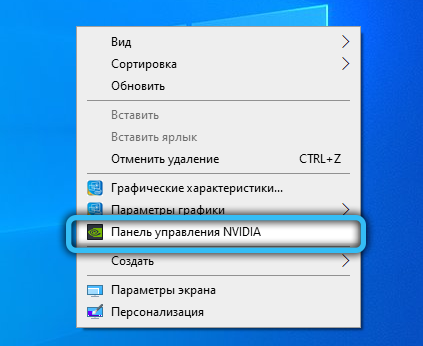
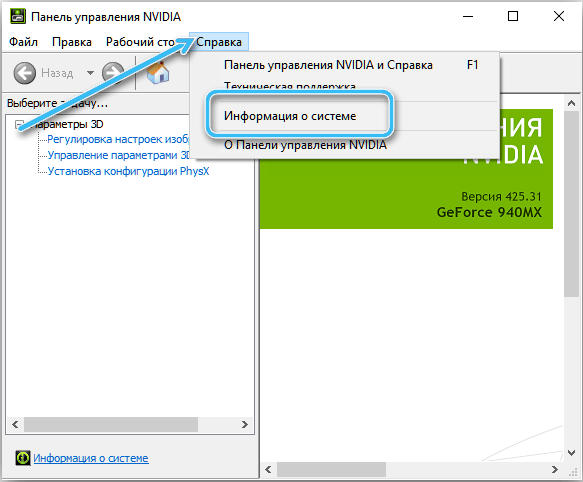
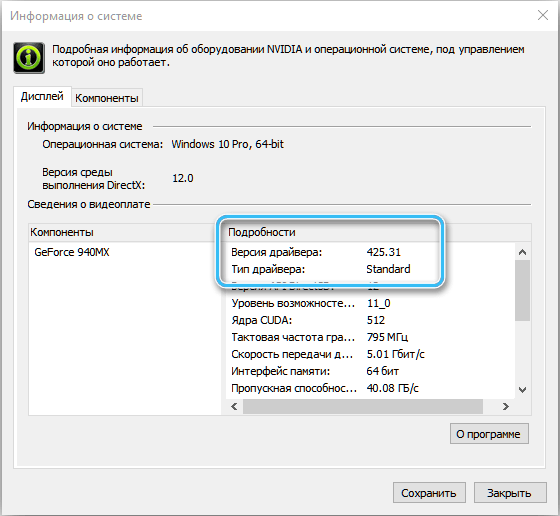
Kar zadeva prisotnost voznikov, je tukaj vse preprosto. Kliknite namizje z desnim gumbom miške, v kontekstnem meniju je treba prikazati "NVIDIA Nadzorna plošča". Prav tako lahko preverite nameščene programe in komponente, saj je z vidika sistema Windows gonilnik reden program. Hkrati stisnemo ključe Win+ R (simbol "+" V tem primeru je simbol kombinacije tipk, ni treba, da bi jo priklenili). V oknu, ki se odpre, napišemo besedo "nadzor" -> programi in komponente -> Iščemo programe, povezane z Nvidia. Če v kontekstnem meniju na namizju in na seznamu programov in komponent niste našli "nadzorne plošče NVIDIA", potem nimate voznikov.
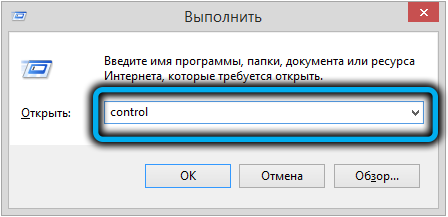
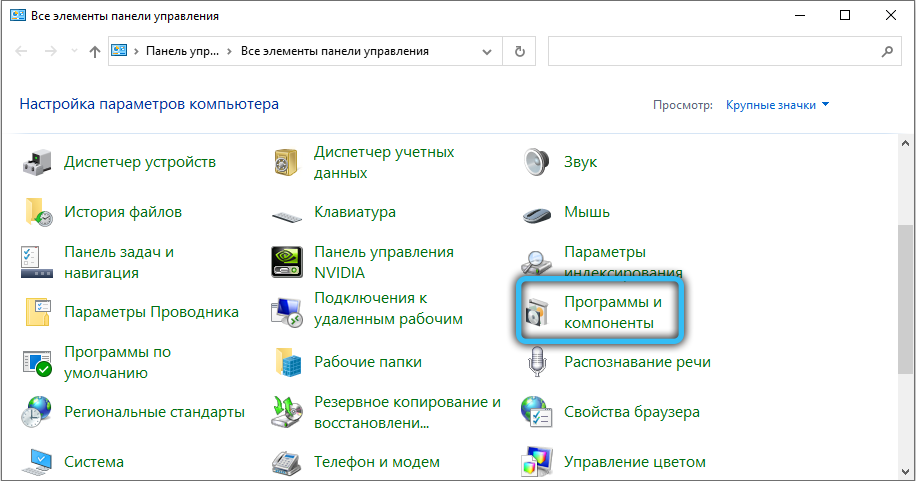
Namestitev gonilnikov na video kartico:
- Najprej moramo izvedeti ime video kartice. Najlažji način za to je uporaba dispečer naprave. V različnih različicah Windows obstajajo različni načini uporabe, vendar obstaja univerzalni način za vse različice Windows. Pritisnite kombinacijo tipk WIN + R -> DEVMGMT.MSC.
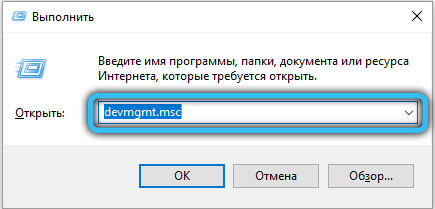
- Na seznamu različnih vrst naprav najdemo "video adapterje" in ga razkrijemo, tukaj si lahko ogledamo ime naše video kartice.
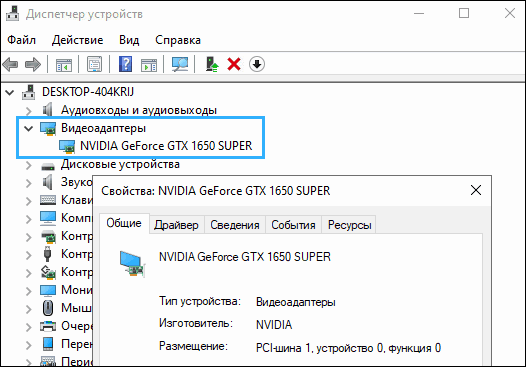
- Nato moramo obiskati uradno spletno stran Nvidia. Lahko ga obiščete na tem URL- https: // www.Nvidia.Com/prenos/indeks.ASPX. Izpolnite vsa potrebna polja, izberite jezik in naložite najnovejšo različico gonilnika.

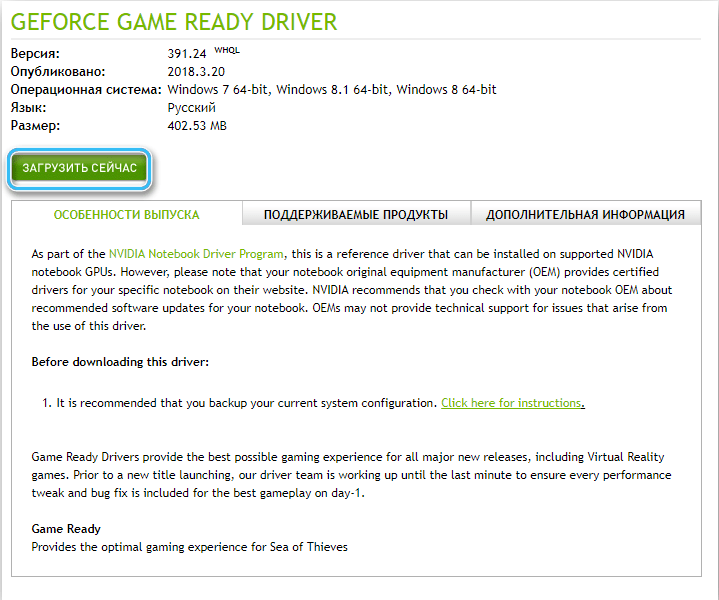
- Nato sledimo navodilom namestitvenega programa in znova zaženete računalnik.
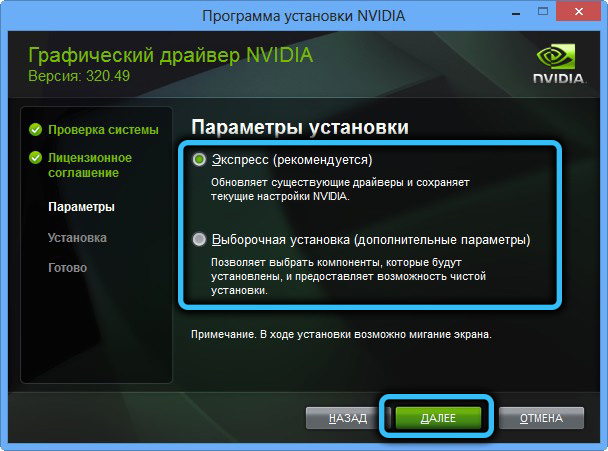

Če imate voznike, morda nimate podpore za tehnologijo Nvidia cuda. Vendar je prezgodaj za sklepe, to morate preveriti. Če želite to narediti, bi se morali za pomoč obrniti na Google ali katerega koli drugega iskalnika, to lahko storite z najbolj banalno zahtevo "Cuda podpora", (angleščina) - "Ali podpira Cuda?". Vendar je treba omeniti, da vse grafične kartice NVIDIA, začenši z 8000. serijo (2007, GeForce 8400, 8500, 8600, 8800). To je last njihove arhitekture.
Če vaša video kartica ni med tistimi, ki podpirajo to tehnologijo, so, žal, nadaljnji koraki nesmiselni.
Razlog in odločitev št. 2 je poškodba datotek DLL in celovitost sistema
Škoda datotek DLL in celovitost sistema je tudi dokaj pogost vzrok, še posebej, če uporabljate neuradne sklope oken in od navdušencev. Celovitost sistema je včasih kršena iz različnih razlogov, v primeru Windows je ta primer precej pogost. Poskrbite, da se lahko celovitost sistema in se znebite številnih težav, povezanih z odsotnostjo nobenih komponent sistema. Pri tem vam bo pomagal sistemski sistem Checkker System System System, ki ga je mogoče interakcijo samo z ukazno vrstico (CMD) ali prek PowerShell. Za njegovo uporabo boste potrebovali pravice skrbnika.
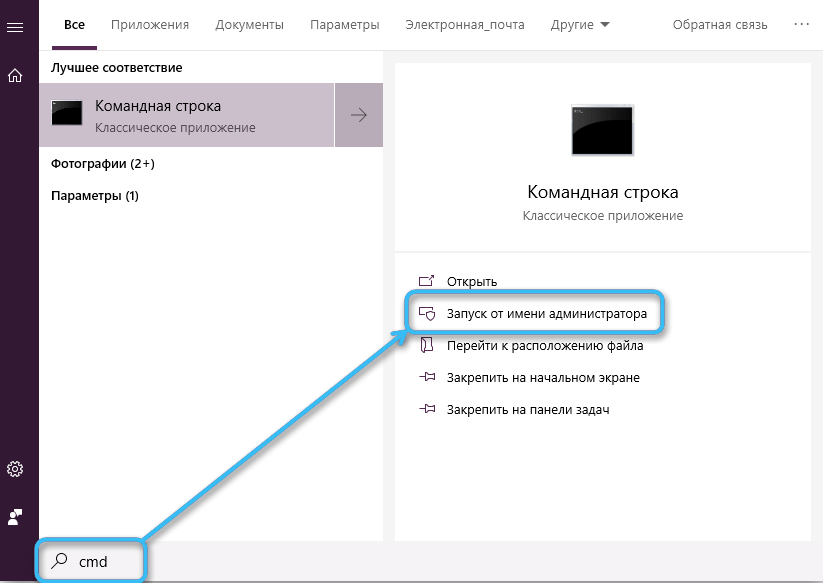
Kliknemo na meni Start -> V iskanju zapišemo "ukazno stojalo" -> Kliknite desni gumb na tem elementu in kliknite "Zaženite v imenu skrbnika". Po potrebi vnesite geslo in najprej predpišite "SFC" in predpišite drugi argument "/ScanNow", na splošno bi morala ekipa videti tako "SFC/SCANNOW". Nato kliknite Enter (vhod) in počakajte.
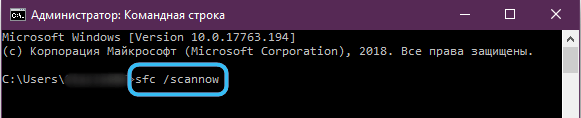
Če ste prejeli sporočilo, da je celovitost sistema 100%, to pomeni, da je vse v redu in sistemske komponente in knjižnice so običajne.
Če SFC poroča, da je sistem odkril poškodovane komponente in jih je uspešno obnovil, imamo za vas dve novici - slabe in dobre. Prve, slabe - poškodovane komponente so bile najdene v vašem sistemu. Drugi, dober - sistem jih je uspešno obnovil, zdaj pa znova zaženite svoj sistem in poskusite znova zagnati želeni program.
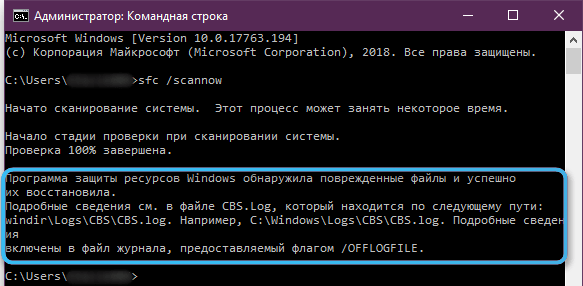
Odločba št. 3 - Neodvisen prenos datoteke DLL
To metodo je treba uporabiti v nujnih primerih, ker ni vedno varen in učinkovit, saj bomo morali to datoteko prenesti iz virov tretjih oseb, ki ni vedno varna, in ne dejstvo, da datoteka DLL, ki jo potrebujete biti prava različica. Lahko pa poskusite, če je vir varen. Naredimo naslednje:
- Naučimo se delca našega operacijskega sistema. Moj (ta) računalnik -> kliknite nanj z desnim gumbom -> Lastnosti -> In tu lahko vidimo izpust našega OS (32 -BIT operacijski sistem ali 64 -bitni operacijski sistem).
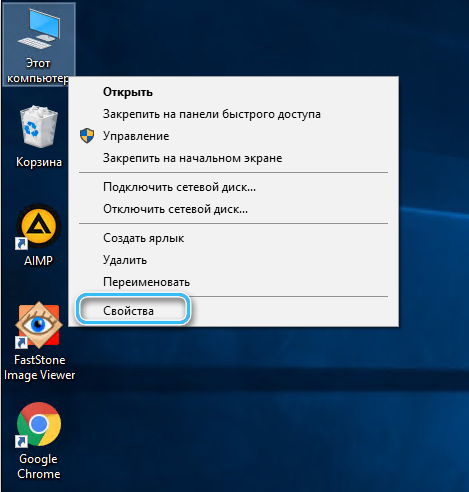
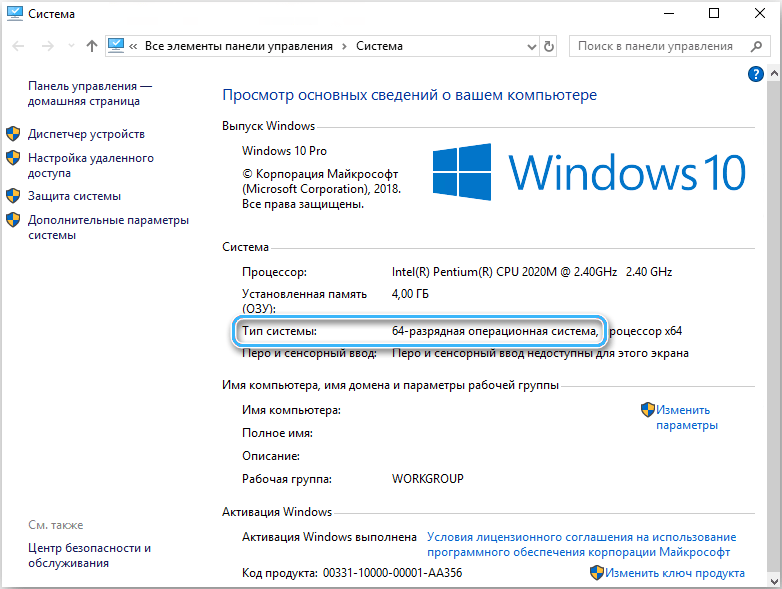
- Odpremo brskalnik, ki je primeren za nas in gremo na spletno mesto - https: // www.Dll.ru. Izberite DLL datoteko najnovejše različice, ki je na voljo za izpustitev vašega OS, in jo prenesite. Nastala datoteka se najverjetneje prenese v arhiv, če je tako, nato pa jo razpakirajte na priročnem mestu za vas, nato pa pojdite v mapo z želenim programom.
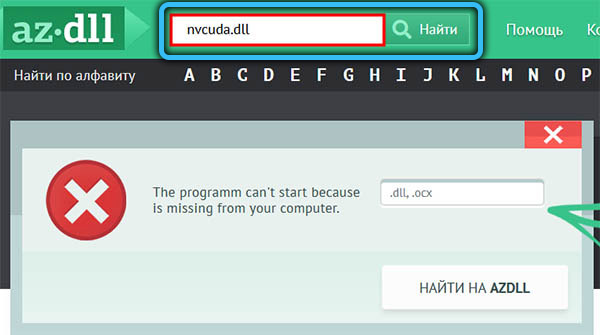
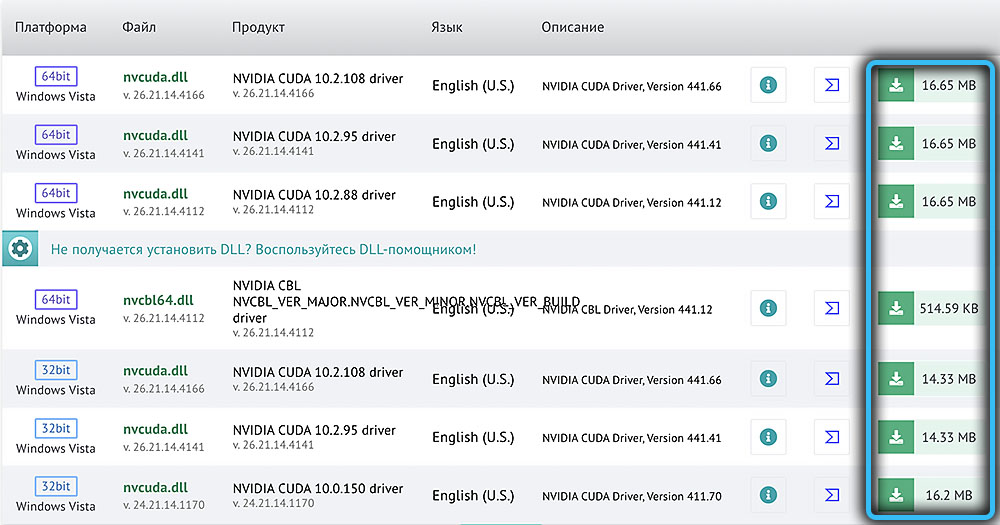
To je najlažji način, če imate bližnjico s programom. Na desnem gumbu kliknite na nalepko in v meniju, ki se odpre, izberite "Lokacija datoteke". Če se znajdete v mapi, katere pot se konča do "Začni meni/programi", nato še enkrat kliknite desni gumb miške v datoteko, na katero smo bili preneseni v upravitelja datotek. Kliknite "Lokacija datoteke" in tokrat se v mapi znajdemo s programom, tukaj moramo premakniti dll, ki smo jo prenesli prej. Tudi to datoteko za zanesljivost lahko premaknete tudi na lokalni disk C/Windows/System32. Zdaj ponovno zaženemo sistem.
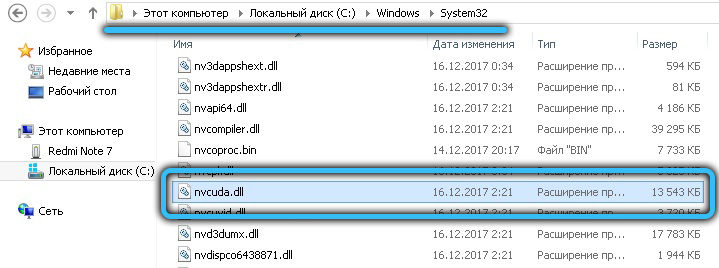
Razlog in odločitev št. 4 - Blokiranje potrebnih datotek z antivirusom
Za vsako dolgo časa slikanje navodil za vsakega protivirusa, vendar ima vsak antivirus "karanteno". To je kraj, kjer so shranjene datoteke, ki jih "nevtralizira protivirusni", vendar še niso izbrisane, mogoče je, da boste med njimi našli NVCODA, ki jo potrebujete ".Dll ". V primeru svojega protivirusa lahko vpišete ustrezno zahtevo vsakemu iskalniku v primeru protivirusa.
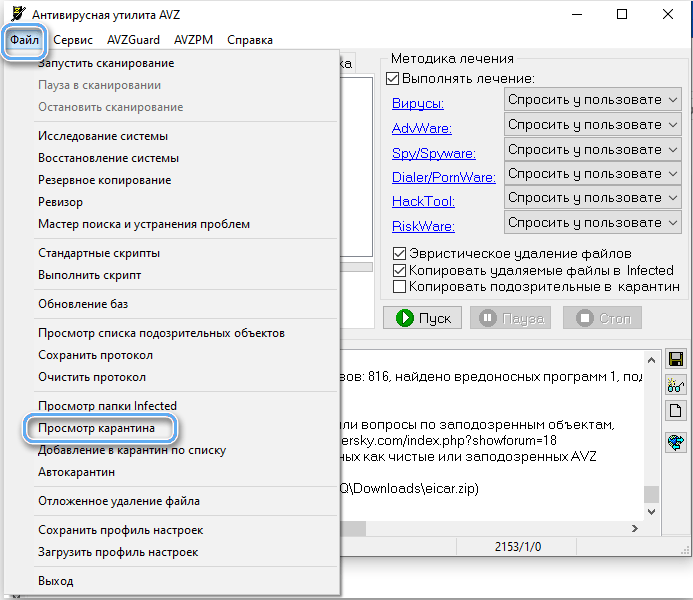
Povzetek
Upamo, da vam je ta članek pomagal pri reševanju težave in vam dal popolno razumevanje, kakšna napaka je in zakaj se lahko pojavi.
Če opazite kakršne koli pomanjkljivosti ali napake, pustite komentarje! Vaše mnenje je za nas zelo pomembno in je lahko koristno tudi za druge bralce članka!
- « Bug GeForce Experience 0x0003 Zakaj se pojavlja in kako se ga znebiti
- Metode za odpravo napake 0x800B010A ni mogoče preveriti v verigi potrdil »

